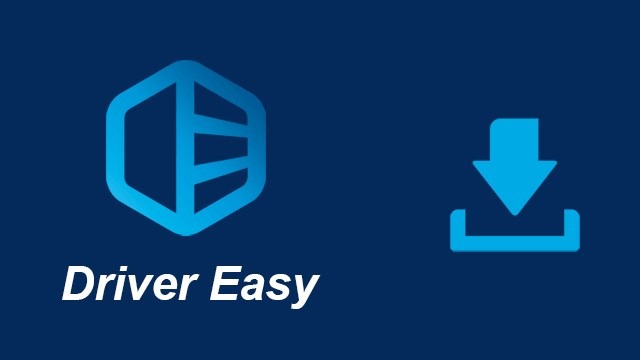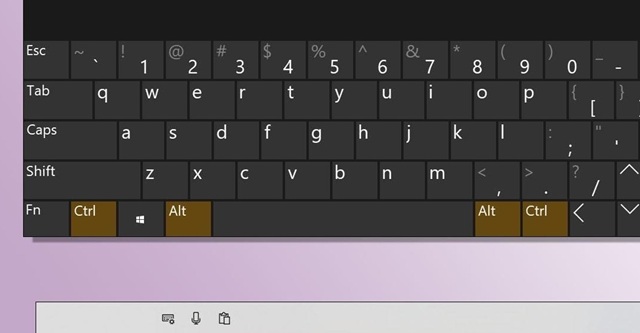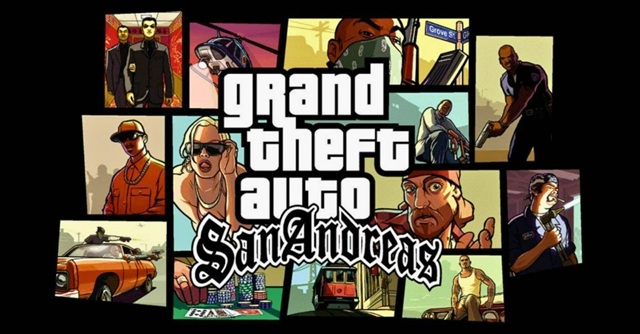Bạn đang muốn kết nối các thiết bị ngoại vi với máy tính qua Bluetooth nhưng chưa biết cách Tải Bluetooth Cho Máy Tính? Đừng lo, bài viết này sẽ hướng dẫn bạn chi tiết từng bước, từ việc kiểm tra xem máy tính đã có sẵn Bluetooth hay chưa, đến việc lựa chọn và cài đặt driver phù hợp.
1. Kiểm Tra Máy Tính Đã Có Bluetooth Chưa?
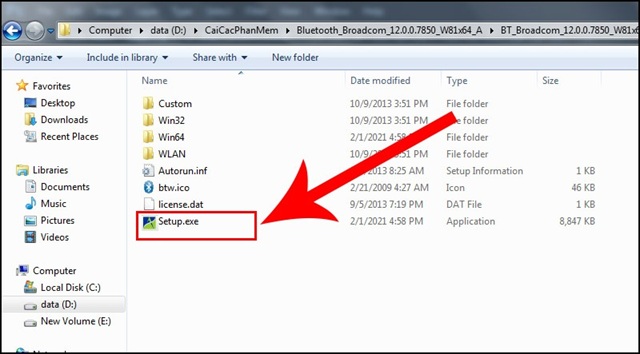
Trước khi tìm cách tải bluetooth cho máy tính, hãy kiểm tra xem máy tính của bạn đã được tích hợp sẵn Bluetooth hay chưa. Nhiều máy tính xách tay hiện nay đã được trang bị sẵn Bluetooth. Bạn có thể kiểm tra bằng cách sau:
- Cách 1: Nhấn tổ hợp phím
Windows + Iđể mở Settings. Tìm kiếm Bluetooth & other devices. Nếu thấy tùy chọn Bluetooth, nghĩa là máy tính của bạn đã có sẵn Bluetooth. - Cách 2: Kiểm tra trong Device Manager. Nhấn tổ hợp phím
Windows + Xvà chọn Device Manager. Tìm xem có mục Bluetooth hay không.
2. Tải Bluetooth Cho Máy Tính: Cài Đặt Driver
Nếu máy tính của bạn chưa có Bluetooth, bạn cần cài đặt driver Bluetooth. Dưới đây là hướng dẫn chi tiết:
Xác Định Model Bluetooth Adapter
Đầu tiên, bạn cần biết chính xác model của USB Bluetooth adapter mà bạn đang sử dụng. Thông tin này thường được in trên bao bì sản phẩm hoặc trên chính thiết bị.
Tìm Kiếm Driver Phù hợp
Sau khi đã biết model, bạn có thể tìm kiếm driver phù hợp trên website của nhà sản xuất. Việc sử dụng driver chính thức sẽ đảm bảo tính ổn định và tương thích tốt nhất.
Download và Cài Đặt Driver
Khi đã tìm thấy driver phù hợp, hãy tải về và cài đặt theo hướng dẫn trên website của nhà sản xuất. Thông thường, quá trình cài đặt khá đơn giản, chỉ cần chạy file cài đặt và làm theo hướng dẫn.
3. Tải Bluetooth Cho Máy Tính: Sử dụng Windows Update
Một cách khác để tải bluetooth cho máy tính là sử dụng Windows Update. Đôi khi, Windows có thể tự động tìm và cài đặt driver Bluetooth phù hợp cho bạn.
Kiểm Tra Cập Nhật
Mở Settings (nhấn Windows + I), chọn Update & Security, sau đó chọn Windows Update và kiểm tra cập nhật.
4. Lựa Chọn USB Bluetooth Adapter
Nếu bạn cần mua một USB Bluetooth adapter, hãy lưu ý một số điểm sau:
- Phiên bản Bluetooth: Chọn phiên bản Bluetooth mới nhất để đảm bảo tốc độ truyền dữ liệu nhanh và ổn định.
- Khả năng tương thích: Đảm bảo adapter tương thích với hệ điều hành của máy tính.
- Phạm vi hoạt động: Lựa chọn adapter có phạm vi hoạt động phù hợp với nhu cầu sử dụng của bạn.
Tải bluetooth cho máy tính không hề khó khăn như bạn nghĩ. Hy vọng bài viết này đã giúp bạn hiểu rõ cách thực hiện và lựa chọn được giải pháp phù hợp. Hãy thử áp dụng và trải nghiệm kết nối Bluetooth tiện lợi trên máy tính của mình!
FAQ
- Tôi không tìm thấy driver Bluetooth cho máy tính của mình thì phải làm sao? Hãy liên hệ với nhà sản xuất máy tính hoặc nhà sản xuất USB Bluetooth adapter để được hỗ trợ.
- Sau khi cài đặt driver, Bluetooth vẫn không hoạt động? Hãy kiểm tra lại xem Bluetooth đã được bật chưa, khởi động lại máy tính và thử kết nối lại. Nếu vẫn không được, hãy kiểm tra lại driver hoặc liên hệ với bộ phận hỗ trợ kỹ thuật.